
ぽん助です。
WordPressの記事投稿を開くと突然こんなメッセージが表示される事があります。
特にAFFINGER5(アフィンガー5)で起こる事のようです。
Failed to initialize plugin: st_plugin
誰でも思うと思いますが、何らかの警告です。
- 翻訳
プラグインの初期化に失敗しました:st_plugin
これだけの文章を読み取るとプラグインが悪いみたいですけど、でも違うようです。
これを消すには、待ってるだけでは消えませんから、今回は、この警告メッセージを消す方法を解説します。
投稿記事に表示される「Failed to initialize plugin: st_plugin」消し方
警告メッセージの表示される場合にする手順
- AFFINGER5のバージョンを確認して古い場合、最新のバージョンにアップデートする
step
1
◻バージョンを確認する
- AFFINGER5管理画面を開きます。
- 最初にバージョンが表示されますので確認ができます。

step
2
- バージョンが古い場合は、最新バージョンにアップデートして下さい。
- バージョンアップしても消えない場合は下もの手順も進めて下さい。
step
3
- 最新バージョンである事を確認が済んだら、Google Chrome(グーグルクローム)キャッシュを削除します。
step
4
- 画面右上から縦の点線をクリックします。
- 「設定」をクリックします。
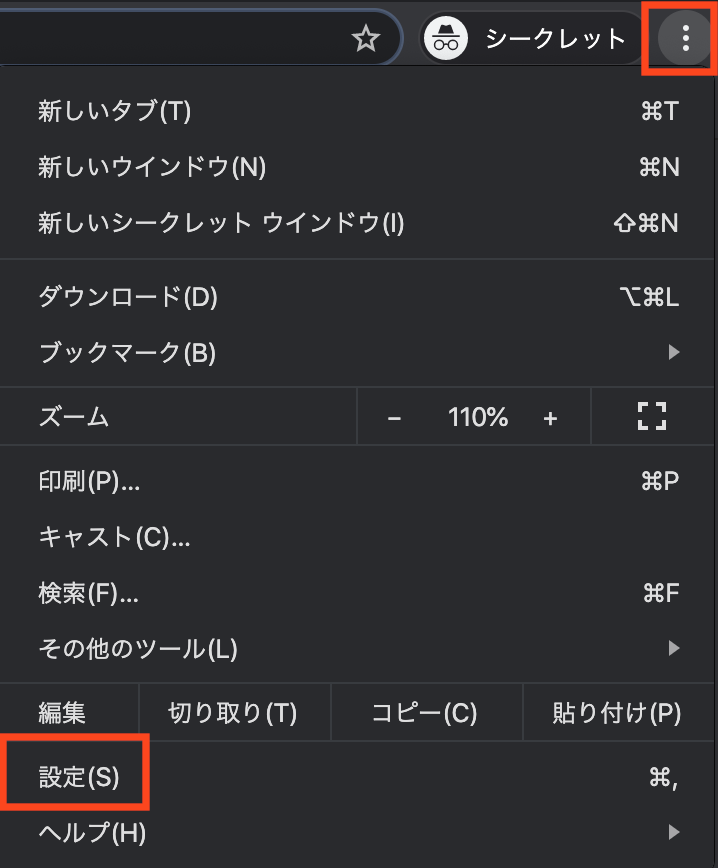
step
5
- 左にあるカテゴリーから「プライバシーとセキュリティ」をクリックします。
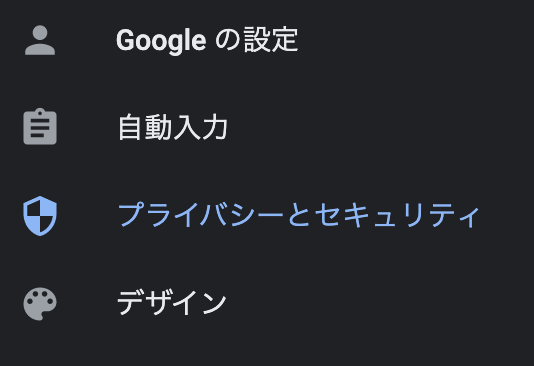
step
6
- 「閲覧履歴データの削除」をクリックします。

step
7
- 3つの項目の内、一番下の「キャッシュされた画像のファイル」にチェックを入れます。(他は外します)
- 「削除」をクリックして完了です。
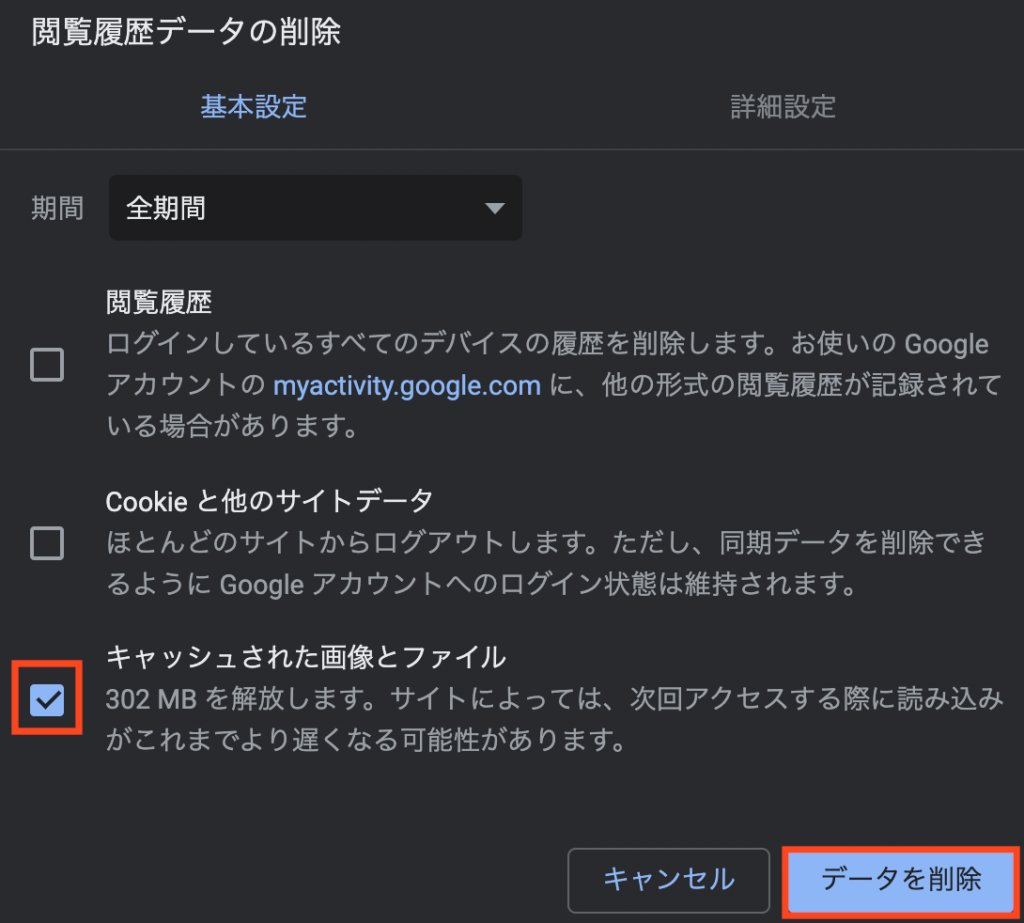
これで「Failed to initialize plugin: st_plugin」の警告表示は消えると思います。
最後に
今回は、警告表示の消し方を説明しました。
恐らくアフィンガーで起こることが多いようです。
もしも表示されたら、試してみて下さい。
-

参考SSL設定をしたのに「保護されていない通信」と表示がでる原因と解決方法【AFFINGER5】
続きを見る

